Tekintse meg ellenőrzött megoldásainkat a gyors megoldás érdekében
- A memória nem írható hiba megakadályozza a felhasználókat az alkalmazások futtatásában, vagy bizonyos esetekben a számítógép leállításában.
- A probléma a sérült rendszerfájlok, memóriaproblémák vagy magával az alkalmazással kapcsolatos problémák miatt merül fel.
- A dolgok javításához telepítse a legújabb Windows-frissítést, telepítse újra az érintett alkalmazást, vagy növelje meg a virtuális memóriát, egyéb megoldások mellett.
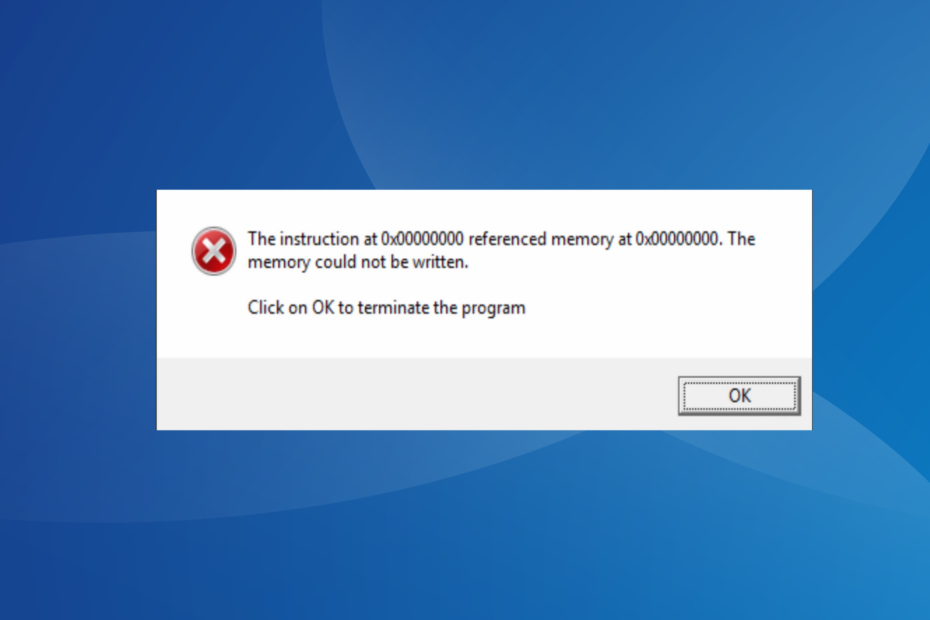
xTELEPÍTÉS A LETÖLTÉSI FÁJLRA KATTINTVA
- Töltse le és telepítse a Fortect programot a számítógépén.
- Indítsa el az eszközt és Indítsa el a beolvasást hogy megtalálja a problémákat okozó törött fájlokat.
- Kattintson a jobb gombbal Indítsa el a Javítást számítógépe biztonságát és teljesítményét érintő problémák megoldásához.
- A Fortect-et letöltötte 0 olvasói ebben a hónapban.
Gyakran látjuk az alkalmazások nem nyílnak meg, és a problémát kísérő üzenet felsorolja a kiváltó okot, és segít a hibaelhárításban. De ez nem mindig működik, mint ahogy az a helyzet A 0x000000000-as utasítás a 0x00000000-as memóriára hivatkozott. Az emléket nem lehetett leírni hiba.
A hivatkozott memória nem írható hiba előfordulhat programok indításakor, játékok vagy grafikaigényes alkalmazások futtatásakor, vagy akár a számítógép leállítása közben. Olvass tovább, hogy mindent megtudj róla!
Miért nem lehetett a referenciamemóriát írni?
A hiba azt jelzi, hogy az a cím, ahol a kritikus információkat a RAM-on tárolják, nem érhető el a szoftver számára, vagy nem módosítható. A probléma hardver- és szoftverproblémák miatt merülhet fel, bár általában ez utóbbi a hibás.
Íme néhány ok, amiért a hiba előfordulhat:
- Problémák a RAM-mal: Erre jó esély van magas RAM használat vagy a memóriamodullal kapcsolatos problémák okozzák a hibát.
- Sérült rendszerfájlok: Néhány felhasználó számára ez volt a sérült rendszerfájlok ami a problémához vezetett, és ezek cseréje megtette a trükköt.
- Problémák az alkalmazás fájljaival: Ha a probléma egy adott alkalmazásra korlátozódott, előfordulhat, hogy az adott alkalmazás fájlok hiányoznak vagy sérültek.
- Elavult grafikus illesztőprogramok: Egyes esetekben a felhasználók arról számoltak be, hogy an elavult grafikus illesztőprogram oda vezetett A 0x000000000-as utasítás a 0x00000000-as memóriára hivatkozott. Az emléket nem lehetett leírni hiba.
Hogyan javíthatom ki az utasítást a hivatkozott memória nem írható hiba esetén?
Mielőtt áttérnénk a kissé bonyolultabbakra, íme néhány gyors trükk, amelyet érdemes kipróbálni:
- Indítsa újra a számítógépet, hátha a nagy erőforrás-felhasználás okolható.
- Ellenőrizze a Windows frissítéseket, és telepítse az elérhető frissítéseket. Ezután ellenőrizze, hogy a memória nem írható-e hibajavítás a Windows 11 rendszerben.
- Tiltsa le a számítógépre telepített harmadik féltől származó víruskereső vagy biztonsági szoftvereket.
- Győződjön meg róla, hogy nincs meg a tálca rejtve a Windowsban. Bár furcsa, a tálca felfedése néhány felhasználónál megtette a trükköt.
Ha egyik sem működik, lépjen a következő javításokra.
1. Futtassa a DISM és SFC vizsgálatokat
- nyomja meg ablakok + R kinyitni Fuss, típus cmd, majd nyomja meg Ctrl + Váltás + Belép.
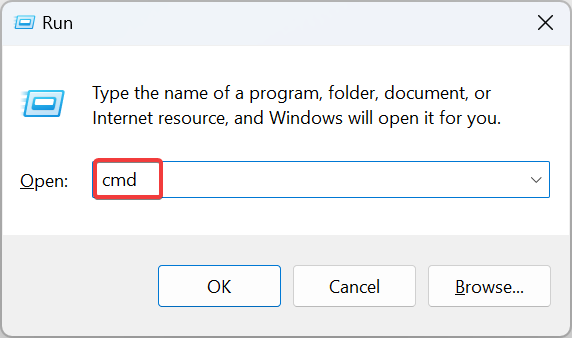
- Kattintson Igen ban,-ben UAC gyors.
- Illessze be egyenként a következő parancsokat, majd nyomja meg a gombot Belép mindegyik után DISM:
DISM /Online /Cleanup-Image /Egészségügy ellenőrzéseDISM /Online /Cleanup-Image /ScanHealthDISM /Online /Cleanup-Image /RestoreHealth - Most futtassa a következő parancsot a SFC letapogatás:
sfc /scannow
- Ha elkészült, indítsa újra a számítógépet a módosítások érvénybe lépéséhez.
Azokra az esetekre, amikor ez a sérült rendszerfájlok hibáztatni a hibát, a legegyszerűbb megoldás az futtassa a DISM eszközt és SFC szkennelés.
Ezek lecserélik a sérült fájlokat a számítógépen tárolt gyorsítótárazott másolatra, és megszabadulnak tőlük A 0x000000000-as utasítás a 0x00000000-as memóriára hivatkozott. Az emléket nem lehetett leírni hiba.
Ezenkívül kipróbálhat egy harmadik féltől származó javítószoftvert is, hogy ne csak a sérült rendszerfájlokat törölje, hanem más Windows stabilitási problémákat is.
2. Frissítse a grafikus illesztőprogramot
- nyomja meg ablakok + x kinyitni a Erőteljes felhasználó menüt, és válassza ki Eszközkezelő.
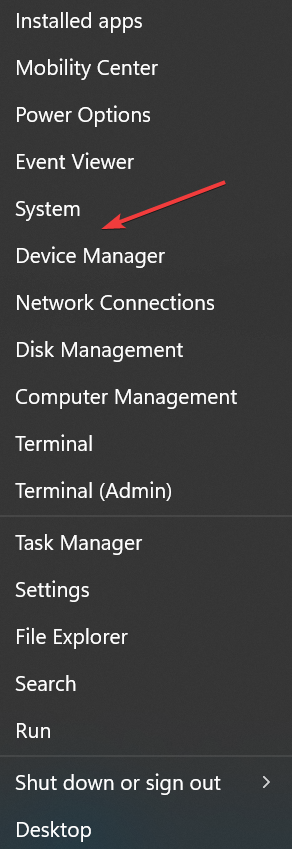
- Bontsa ki a Kijelző adapterek bejegyzést, kattintson jobb gombbal a grafikus adapterre, majd válassza ki Illesztőprogram frissítése.
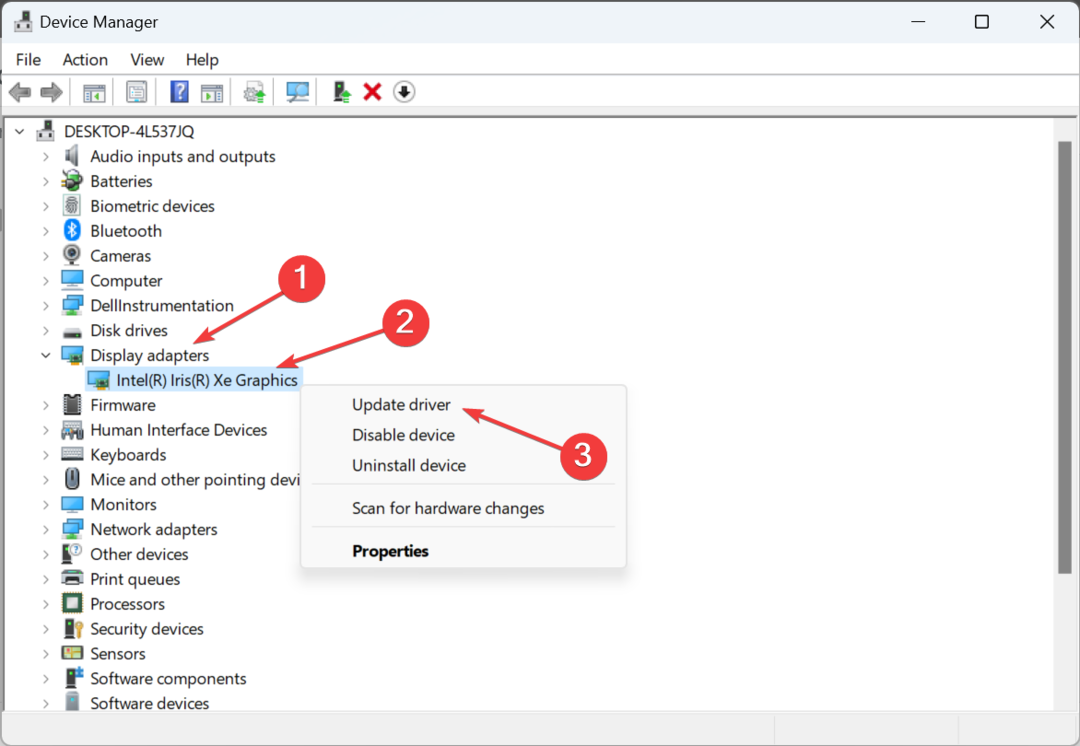
- Most pedig válassz Az illesztőprogramok automatikus keresése és várja meg, amíg a Windows telepíti a helyileg elérhető legjobbat.
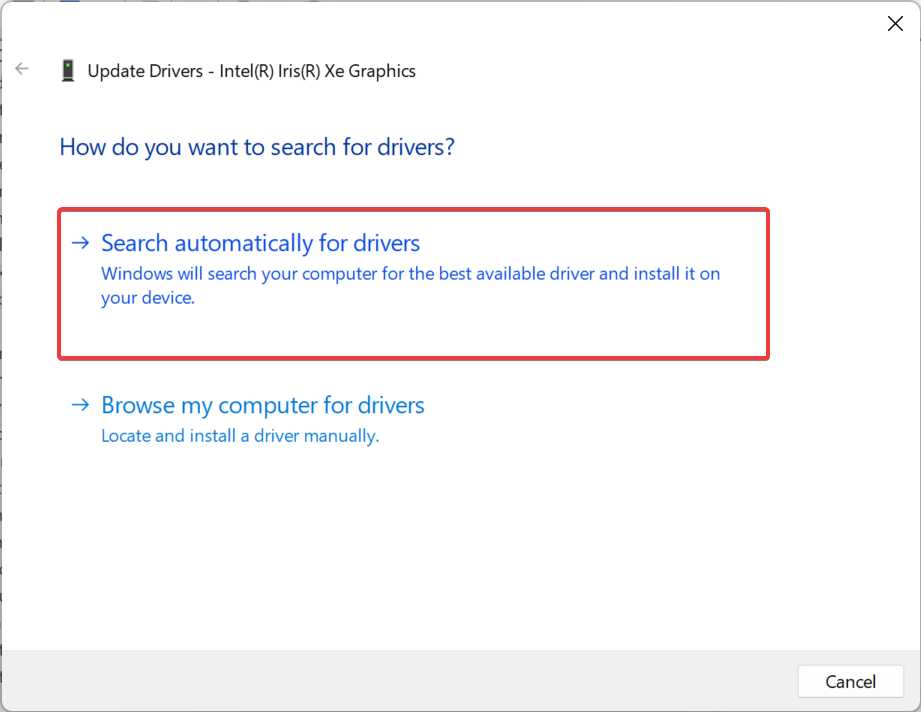
Egy sérült, inkompatibilis vagy elavult egy sor hibát okozhat, és a grafikus illesztőprogram frissítése mindenről gondoskodni fog. Ezenkívül, ha a Windows nem talál egyet helyileg, mindig megtalálhatja manuálisan telepítse a legújabb illesztőprogramot a gyártó weboldaláról.
3. Növelje a virtuális memóriát
- nyomja meg ablakok + S kinyitni Keresés, típus Speciális rendszerbeállítások megtekintése, és kattintson a megfelelő keresési eredményre.
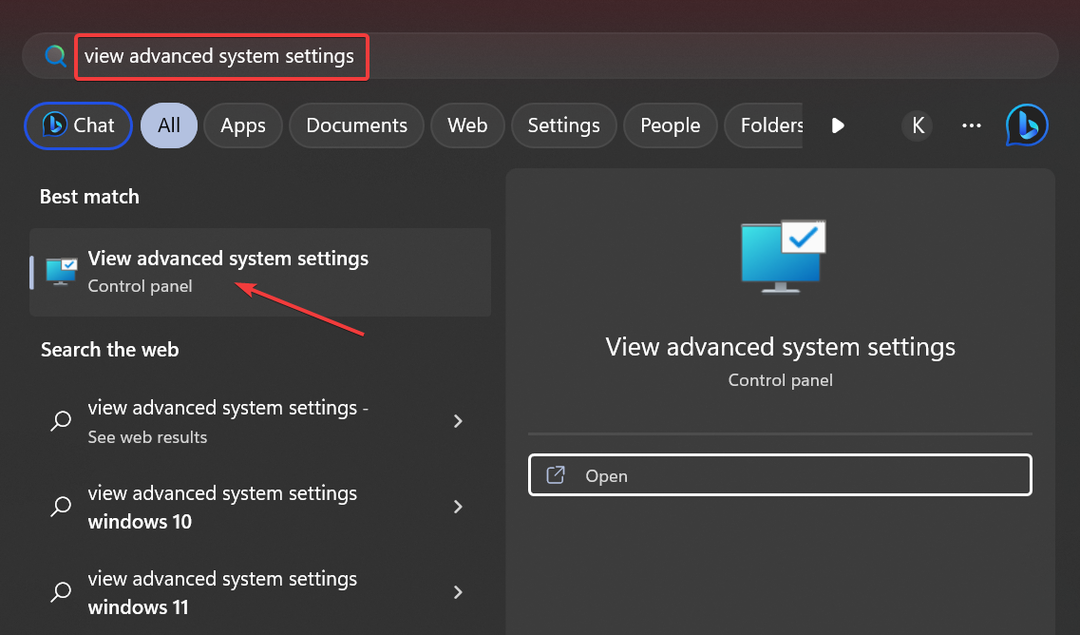
- Ban,-ben Fejlett fület, kattintson rá Beállítások.
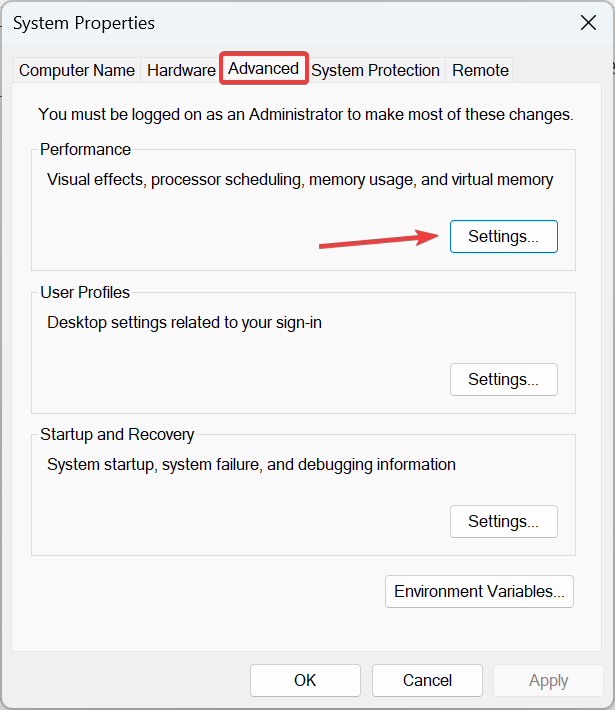
- Most navigáljon a Fejlett fület, majd kattintson a gombra változás alatt Virtuális memória.
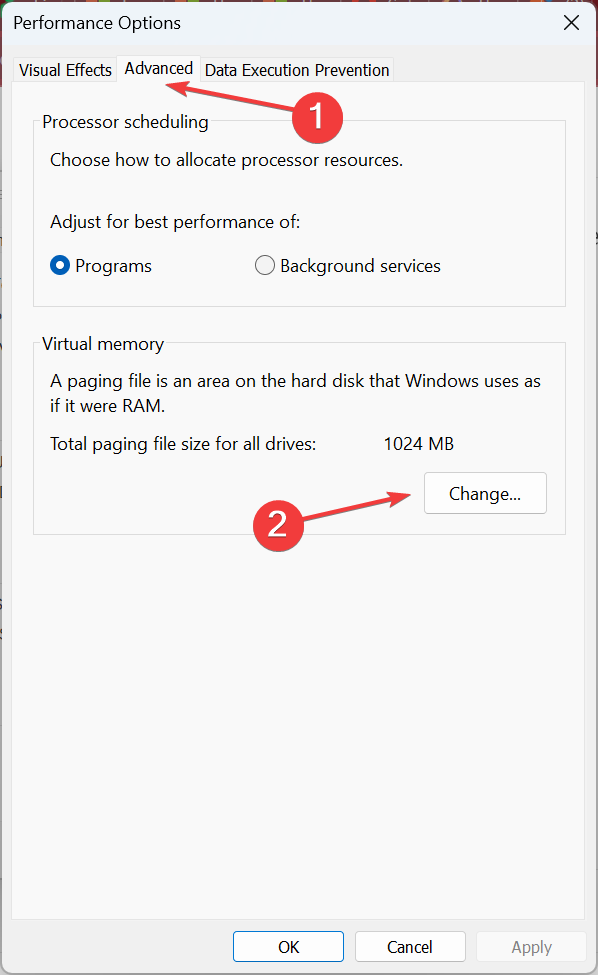
- Törölje a jelet a jelölőnégyzetből A lapozófájl méretének automatikus kezelése az összes meghajtón, válassza ki Nincs lapozófájl, és kattintson Készlet.
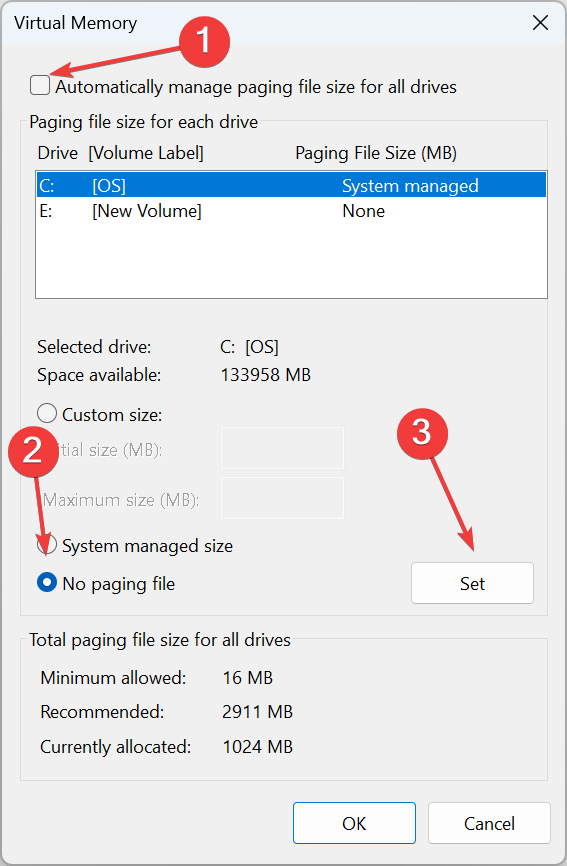
- Most pedig válassz Egyedi méret és adja meg a lapozófájl méretét a alapján elérhető RAM a következő képlet segítségével:
- Kezdeti méret: 1,5 x (fizikai RAM MB-ban)
-
Maximális méret: 3x (fizikai RAM MB-ban)
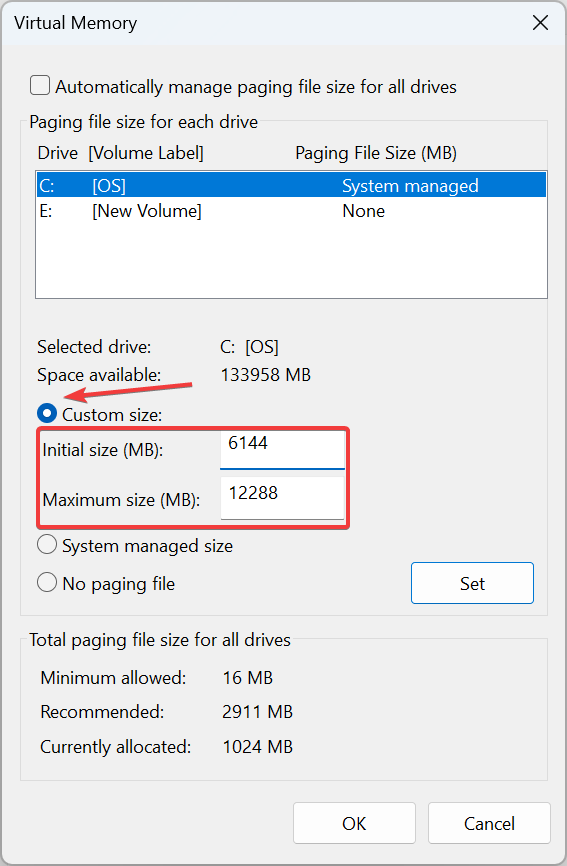
- Például, ha a fizikai RAM 4 GB, a kezdeti és maximális méret 6144 MB (1,5 x 4 x 1042) és 12288 MB (3 x 3 x 1024), ill.
- Ha elkészült, kattintson Készlet és rendben a változtatások mentéséhez.
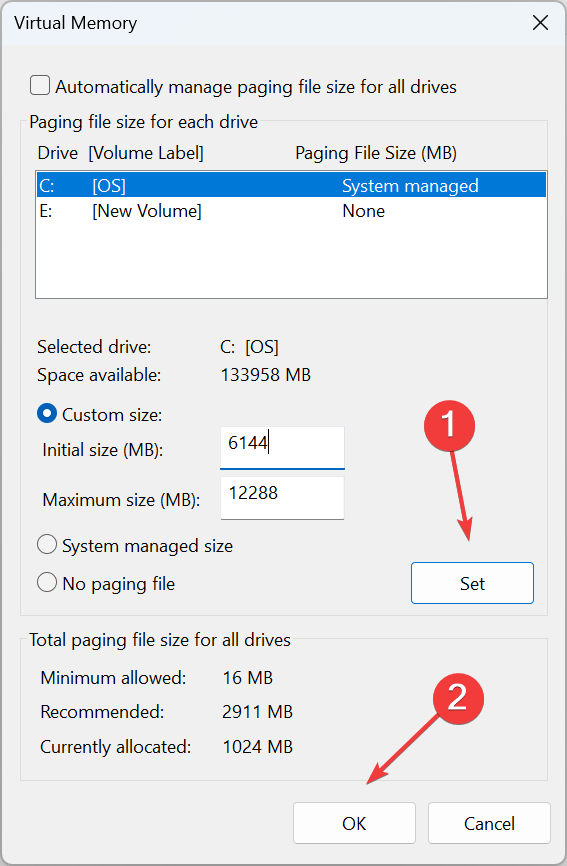
Szakértői tipp:
SZPONSORÁLT
Néhány PC-problémát nehéz megoldani, különösen, ha hiányzó vagy sérült rendszerfájlokról és Windows-tárakról van szó.
Ügyeljen arra, hogy speciális eszközt használjon, mint pl Fortect, amely átvizsgálja és lecseréli a törött fájlokat a tárhelyéből származó friss verziókra.
Amikor kifogy a RAM, gyors megoldás az növelje a virtuális memóriát a Windowsban. Ez a lemez egy része, amely RAM-ként működik a fájlok ideiglenes tárolásával. Bár ugyanúgy működik, mint a RAM, nem olyan gyors. Tehát a virtuális memória hozzáadása nem lehet állandó megoldás.
4. Telepítse újra az alkalmazást
- nyomja meg ablakok + én kinyitni Beállítások, menj Alkalmazások elemre a navigációs ablakban, és kattintson a gombra Telepített alkalmazások.
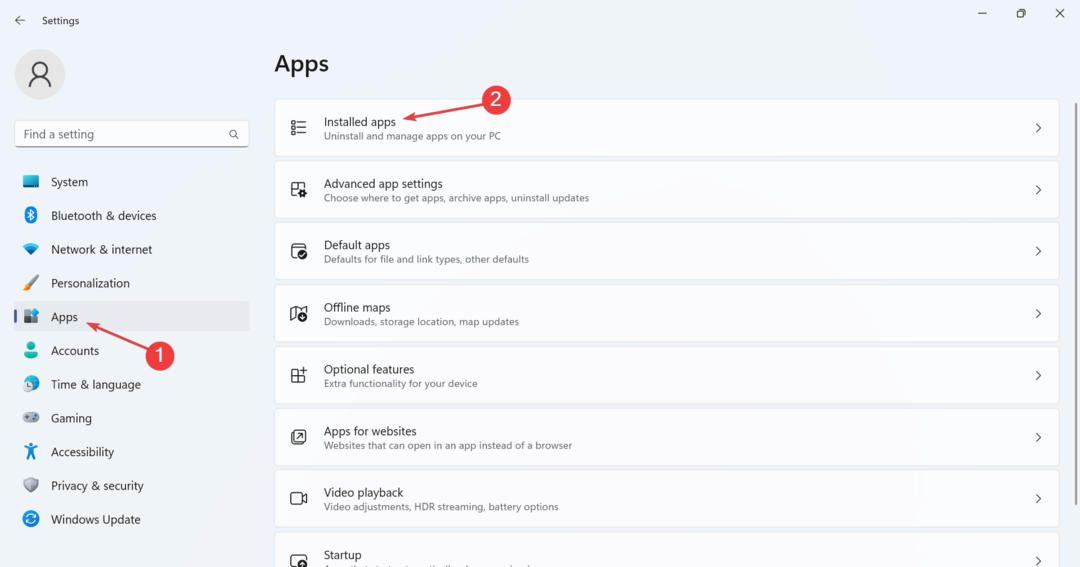
- Kattintson a hibát kiváltó alkalmazás melletti ellipszisre, és válassza a lehetőséget Eltávolítás.
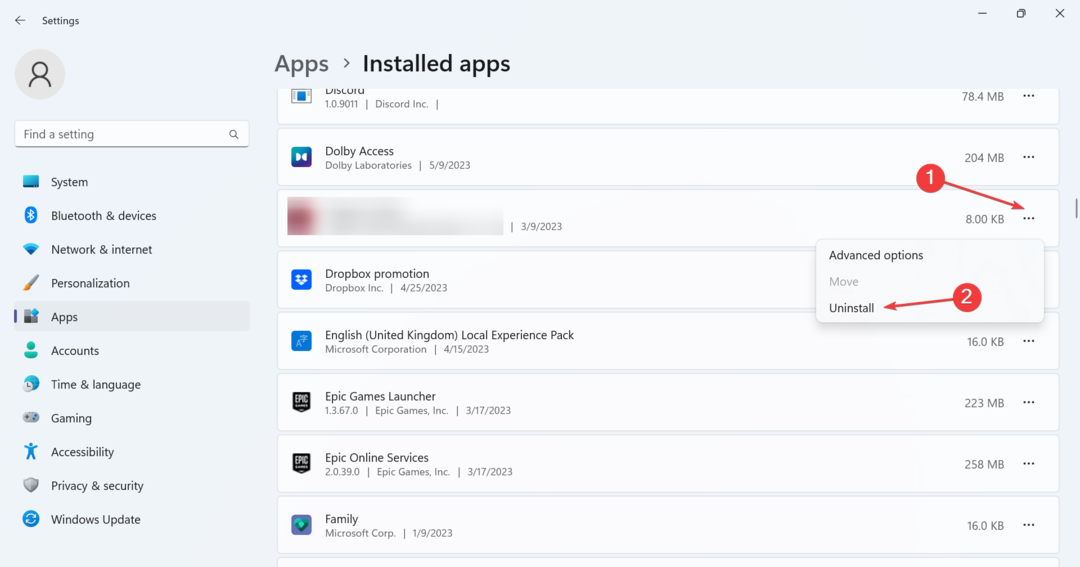
- Ismét kattintson Eltávolítás a változtatás megerősítéséhez.
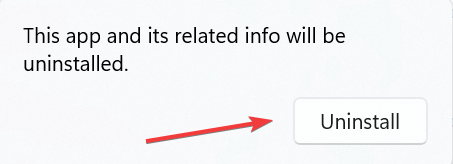
- Ha elkészült, indítsa újra a számítógépet, majd töltse le az alkalmazást egy hivatalos forrásból, mondjuk a fejlesztő webhelyéről, ill Microsoft Store.
Amint arra számos fórumon rámutattak, a hiba az alkalmazás helytelen telepítése vagy hiányzó fájlok miatt is megjelenik. És ebben az esetben a program eltávolítása és a nulláról való megszerzése megoldja a trükköt.
Továbbá, a felhasználók számára A 0x000000000-as utasítás a 0x00000000-as memóriára hivatkozott. Az emléket nem lehetett leírni hiba a Firefoxban, a 32 bites verzió letöltése a böngésző működik.
- 0x80240009 Windows frissítési hiba: Hogyan javítható
- 0x80090017 Windows frissítési hiba: Hogyan javítható
5. Végezzen rendszer-visszaállítást
- nyomja meg ablakok + R kinyitni Fuss, típus rstrui.exe a szövegmezőben, és kattintson a gombra rendben.
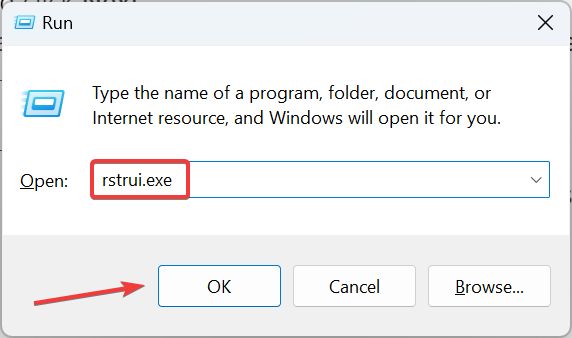
- Válassza ki Válasszon másik visszaállítási pontot, és kattintson Következő.
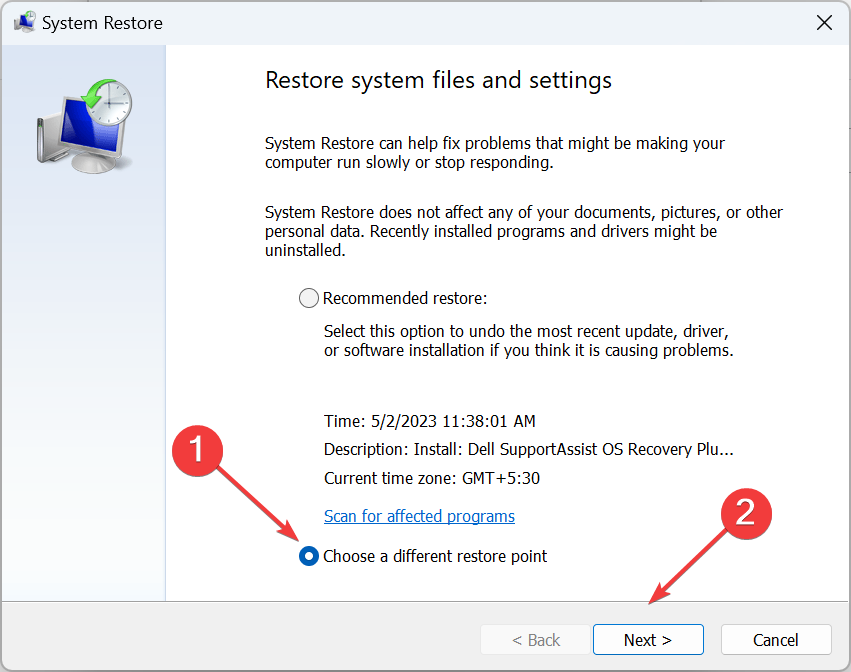
- Most válasszon ki egy visszaállítási pontot, amely a hiba első megjelenése előtt jött létre, és kattintson a gombra Következő.
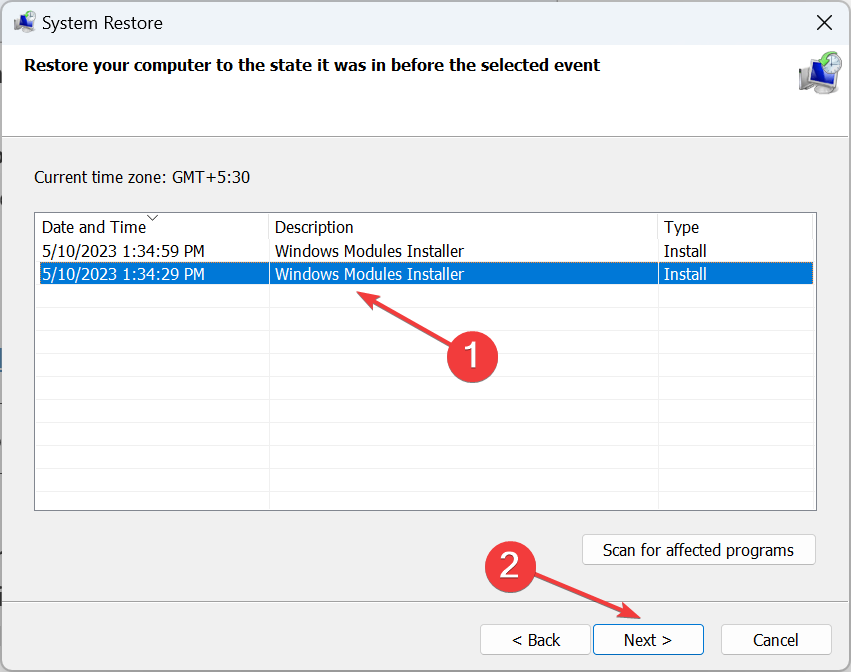
- Ellenőrizze a visszaállítás részleteit, majd kattintson Befejez a folyamat elindításához.
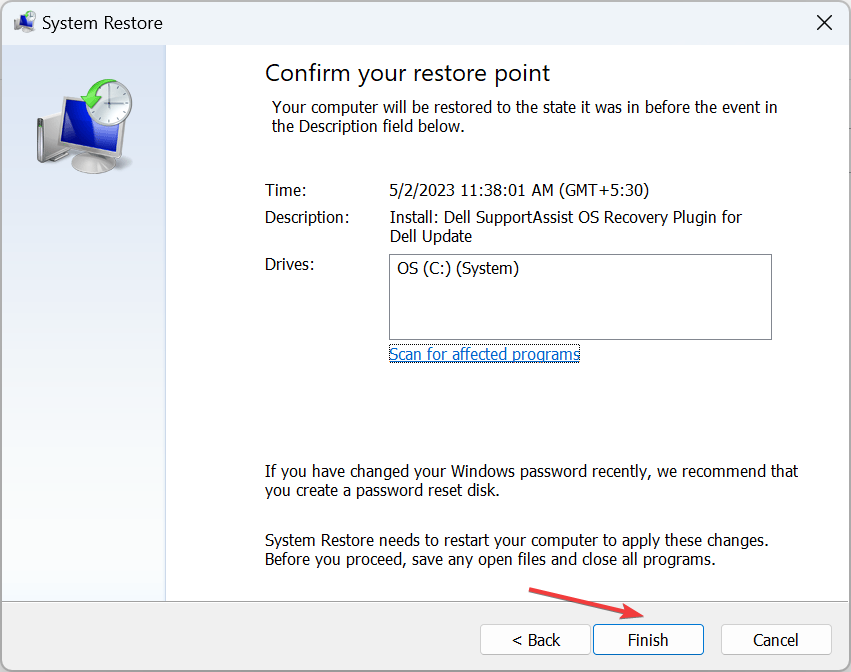
Abban az esetben, ha a korábbi megoldások nem segítettek, végrehajthat egy rendszer-visszaállítást, és visszaállíthatja a számítógépen a legutóbbi módosításokat, amelyek a hibát kiválthatják. Ezzel megszabadul a szoftverrel kapcsolatos problémáktól.
6. Ellenőrizze a memóriaproblémákat
Ha semmi sem működik, a memóriával kapcsolatos probléma okozhatja a hibát. Ehhez megvan a beépített Windows memória diagnosztika segít azonosítani és kiküszöbölni a RAM-mal kapcsolatos gyakori problémákat.
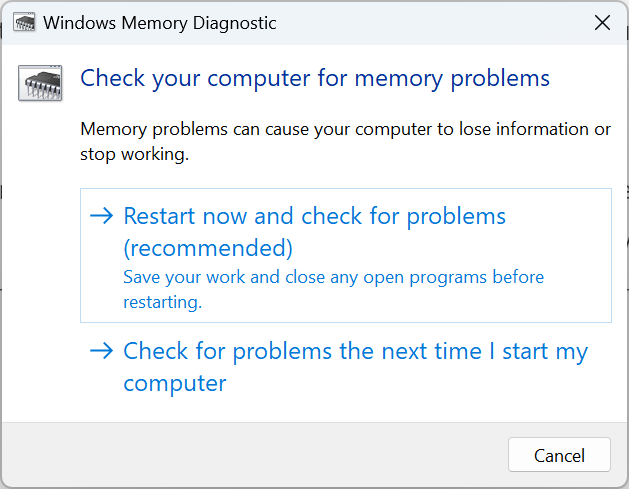
Átfogóbb vizsgálathoz használhatja a Memtest86+, egy nyílt forráskódú memóriatesztelő eszköz, amely a RAM-mal kapcsolatos legapróbb és legösszetettebb problémákat is megtalálja.
Mivel az eszköz néhány órát vesz igénybe, a legjobb, ha egy éjszakán át futtatja. És ha bármilyen problémát talál, cserélje ki az érintett RAM-modult.
Mostanra már javítania kellett volna A 0x000000000-as utasítás a 0x00000000-as memóriára hivatkozott. Az emléket nem lehetett leírni hiba történt az alkalmazások futtatásakor.
Indulás előtt olvassa el néhány gyors tippet hogy a Windows gyorsabb legyen, mint valaha.
Mondja el nekünk, melyik javítás működött az Ön számára az alábbi megjegyzések részben.
Továbbra is problémákat tapasztal?
SZPONSORÁLT
Ha a fenti javaslatok nem oldották meg a problémát, akkor számítógépén súlyosabb Windows-problémák léphetnek fel. Javasoljuk, hogy válasszon egy olyan all-in-one megoldást, mint pl Fortect a problémák hatékony megoldásához. A telepítés után egyszerűen kattintson a Megtekintés és javítás gombot, majd nyomja meg Indítsa el a Javítást.


